자습서: Azure Stack Edge Pro를 사용하여 데이터 변환
이 자습서에서는 Azure Stack Edge Pro 디바이스에 컴퓨팅 역할을 구성하는 방법에 대해 설명합니다. 컴퓨팅 역할이 구성되면 Azure Stack Edge Pro에서 데이터를 변환한 후에 Azure로 보낼 수 있습니다.
이 절차를 완료하는 데 약 10-15분이 걸릴 수 있습니다.
이 자습서에서는 다음을 하는 방법을 알아볼 수 있습니다.
- 컴퓨팅 구성
- 공유 추가
- 컴퓨팅 모듈 추가
- 데이터 변환 및 전송 확인
필수 조건
Azure Stack Edge Pro 디바이스에서 컴퓨팅 역할을 설정하기 전에 다음 사항을 확인합니다.
- Azure Stack Edge Pro 활성화에 설명된 대로 Azure Stack Edge Pro 디바이스를 활성화했습니다.
컴퓨팅 구성
Azure Stack Edge Pro에 컴퓨팅을 구성하려면 IoT Hub 리소스를 만들어야 합니다.
Azure Stack Edge 리소스의 Azure Portal에서 개요로 이동하여 IoT Edge를 선택합니다.
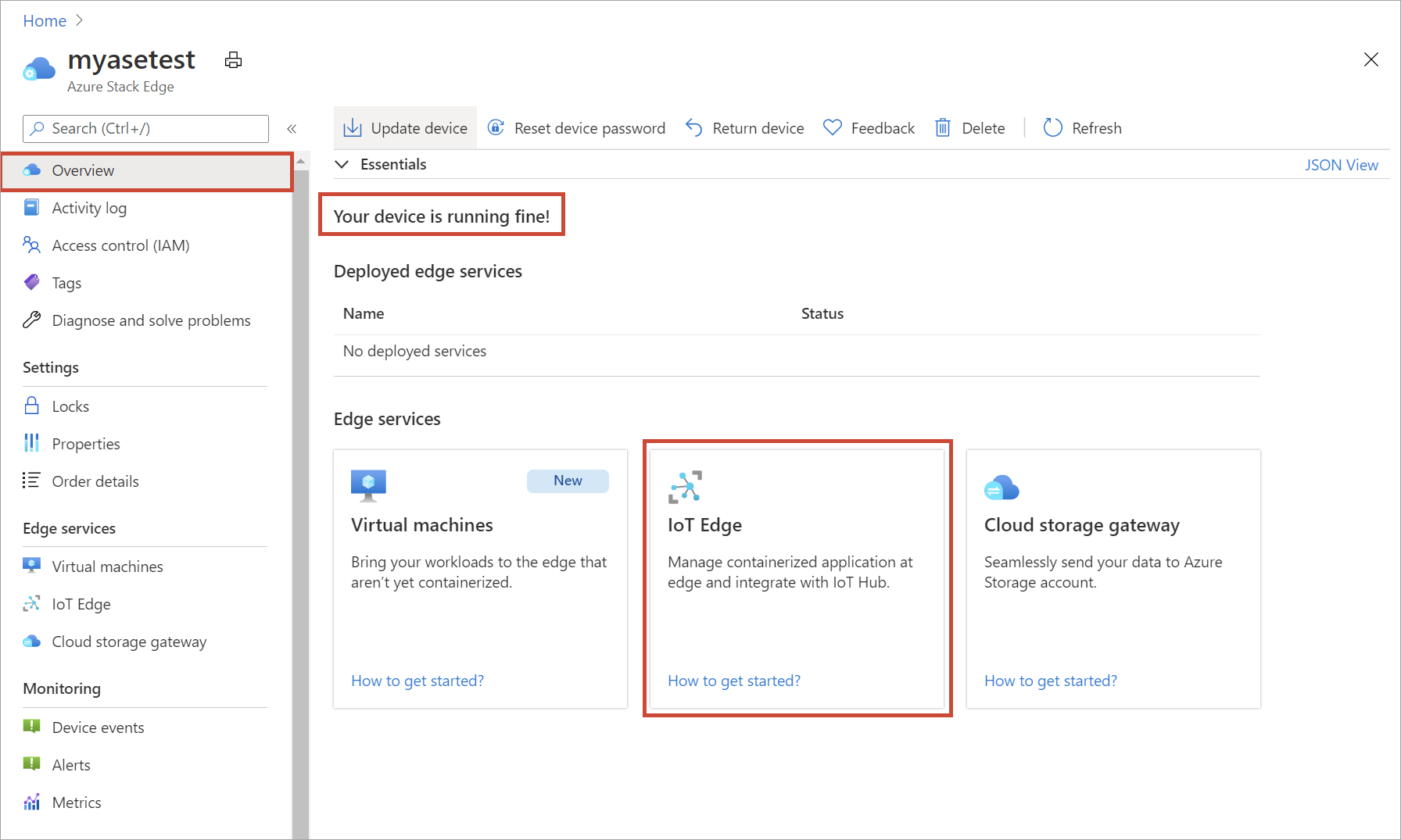
IoT Edge 서비스 사용에서 추가를 선택합니다.
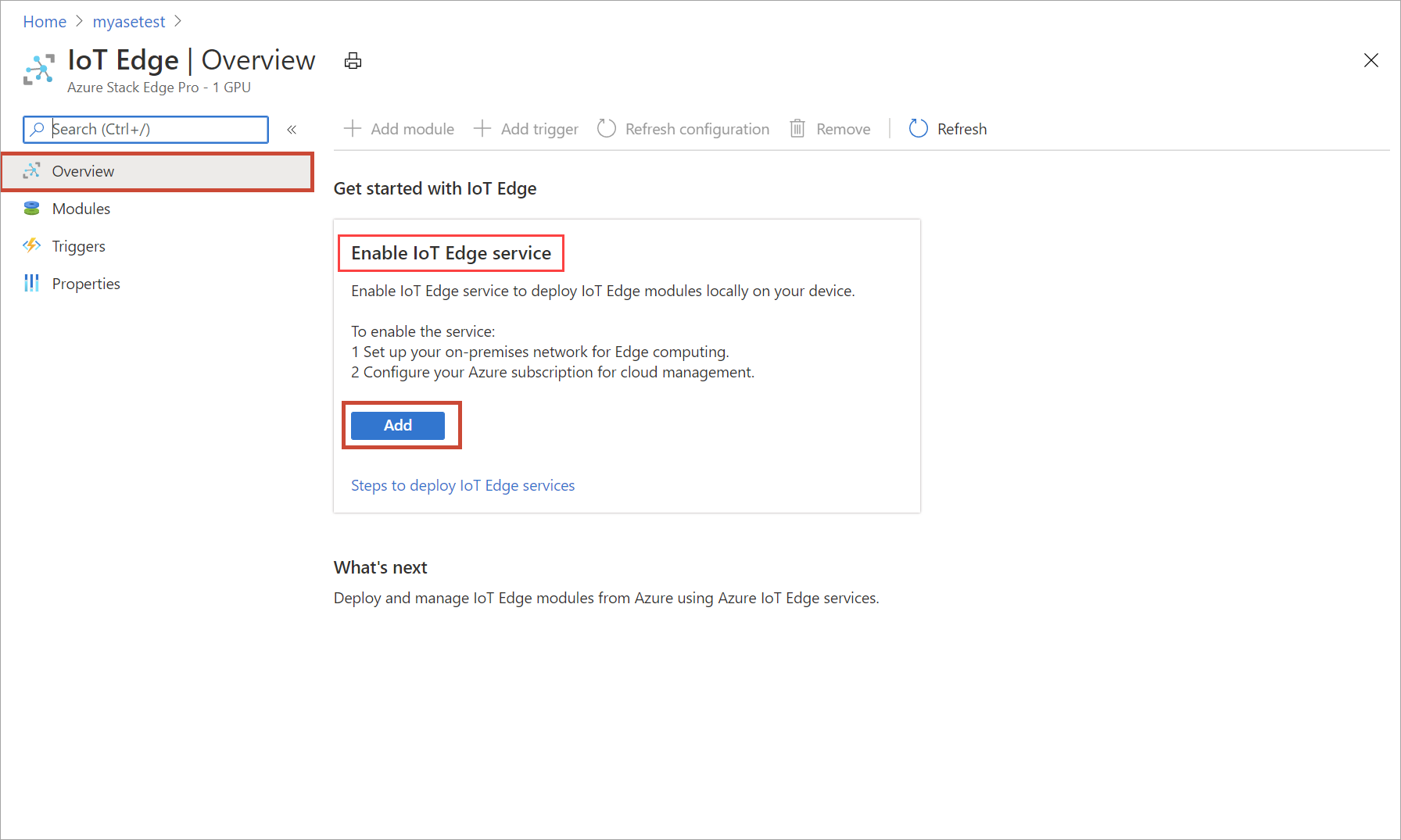
IoT Edge 서비스 만들기에서 IoT Hub 리소스에 대한 설정을 입력합니다.
필드 값 구독 Azure Stack Edge 리소스에서 사용하는 구독입니다. Resource group Azure Stack Edge 리소스에서 사용하는 리소스 그룹입니다. IoT Hub 새로 만들기 또는 기존 항목 사용 중에서 선택합니다.
표준 계층(S1)을 사용하여 IoT 리소스를 만드는 것이 기본입니다. 무료 계층 IoT 리소스를 사용하려면 IoT 리소스를 새로 만든 후 기존 리소스를 선택합니다.
어떤 방법을 선택하든, IoT Hub 리소스는 Azure Stack Edge 리소스에서 사용하는 것과 동일한 구독 및 리소스 그룹을 사용합니다.이름 새 IoT Hub 리소스에 제공된 기본 이름을 사용하지 않으려면 다른 이름을 입력합니다. 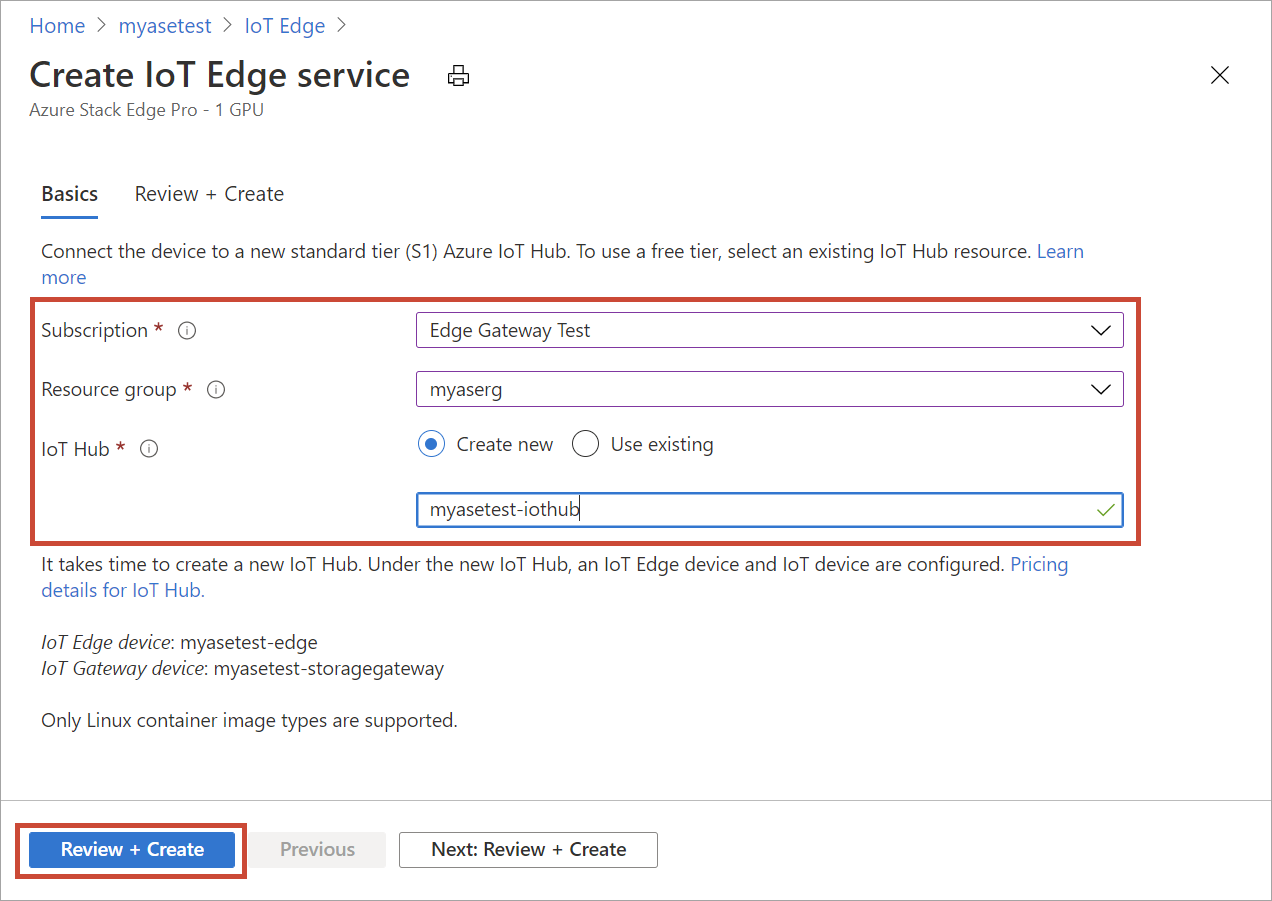
설정을 마치면 검토 + 만들기를 선택합니다. IoT Hub 리소스에 대한 설정을 검토하고 만들기를 선택합니다.
IoT Hub 리소스에 대한 리소스 생성은 몇 분 정도 걸립니다. 리소스가 생성된 후 개요는 IoT Edge 서비스가 현재 실행 중임을 나타냅니다.
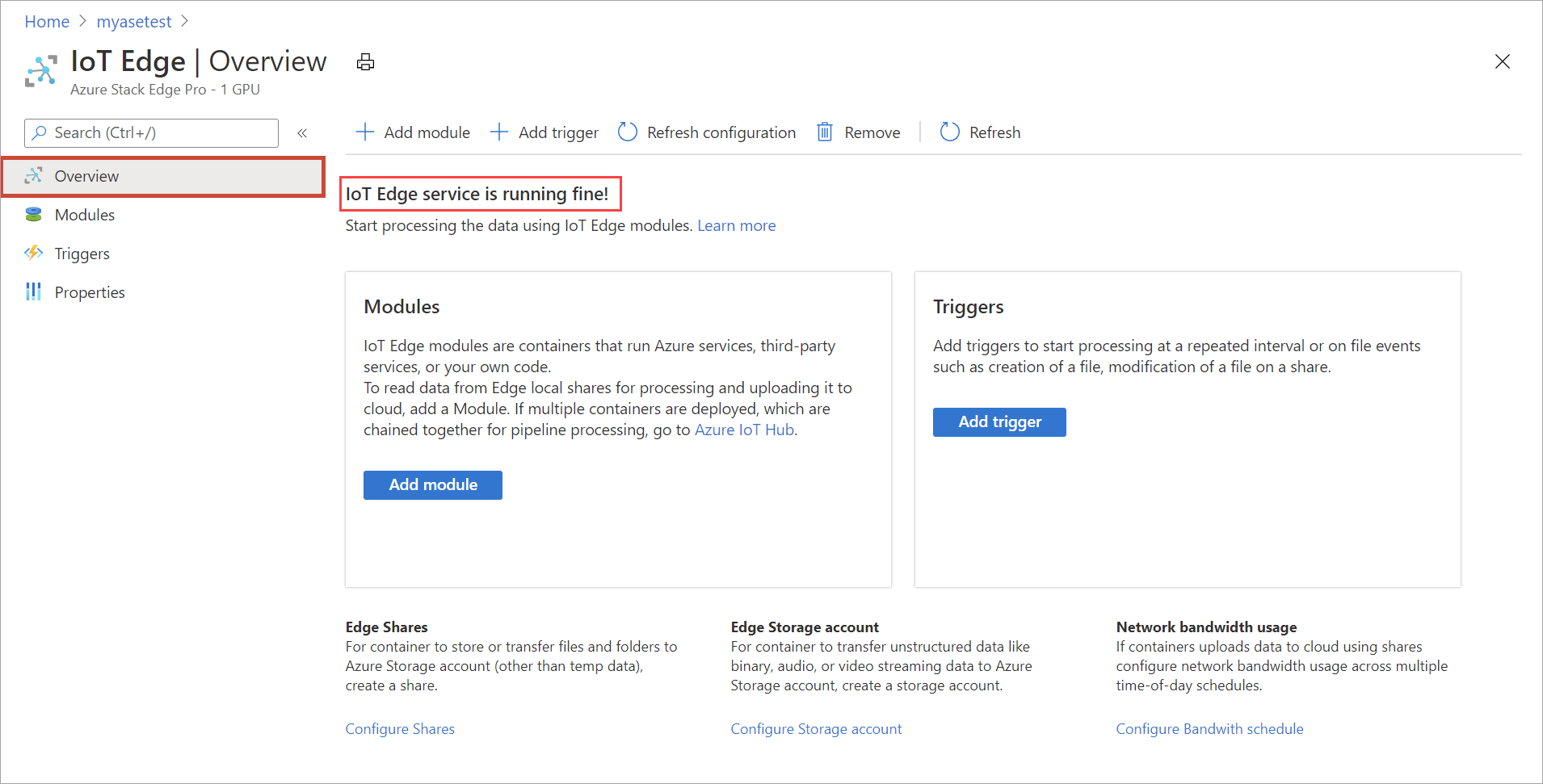
Edge 컴퓨팅 역할이 구성되었는지 확인하려면 속성을 선택합니다.
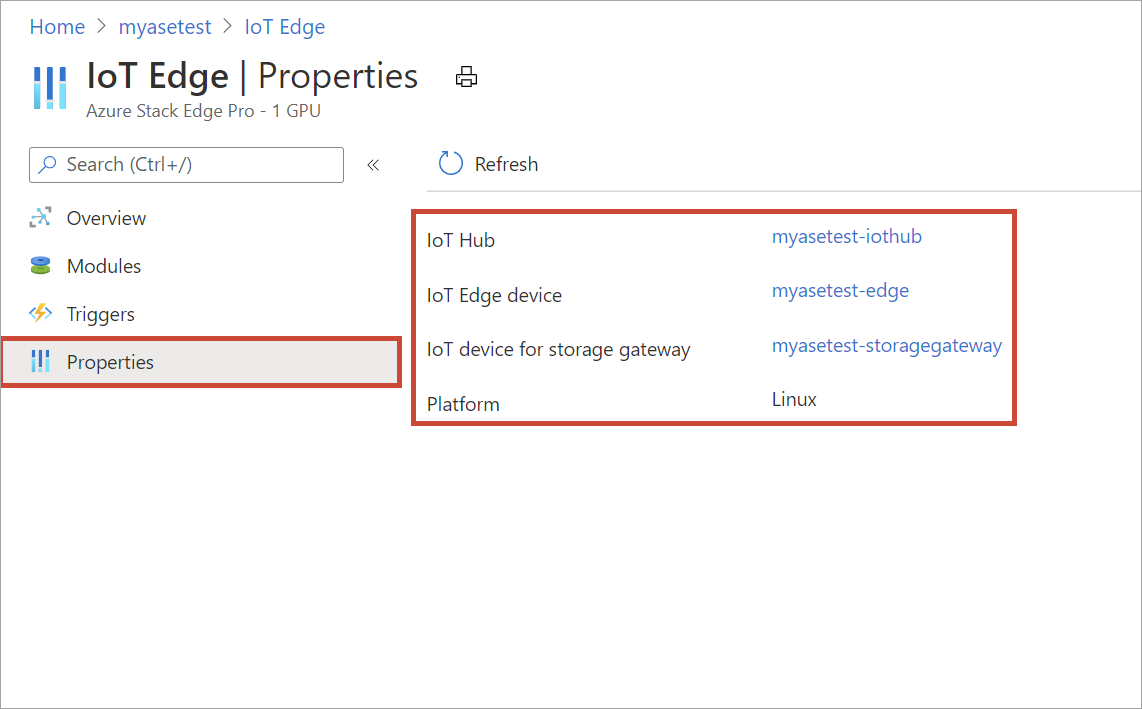
Edge 컴퓨팅 역할이 Edge 디바이스에 설정되면 두 가지 디바이스, 즉 IoT 디바이스와 IoT Edge 디바이스가 만들어집니다. 이 두 디바이스는 모두 IoT Hub 리소스에서 볼 수 있습니다. IoT Edge 런타임 역시 이 IoT Edge 디바이스에서 실행됩니다. 이 시점에서 IoT Edge 디바이스에는 Linux 플랫폼만 사용할 수 있습니다.
공유 추가
이 자습서의 간단한 배포 작업을 수행하려면 Edge 공유와 Edge 로컬 공유가 필요합니다.
다음 단계에 따라 디바이스에 Edge 공유를 추가합니다.
Azure Stack Edge 리소스에서 Edge 컴퓨팅 > 시작으로 이동합니다.
공유 추가 타일에서 추가를 선택합니다.
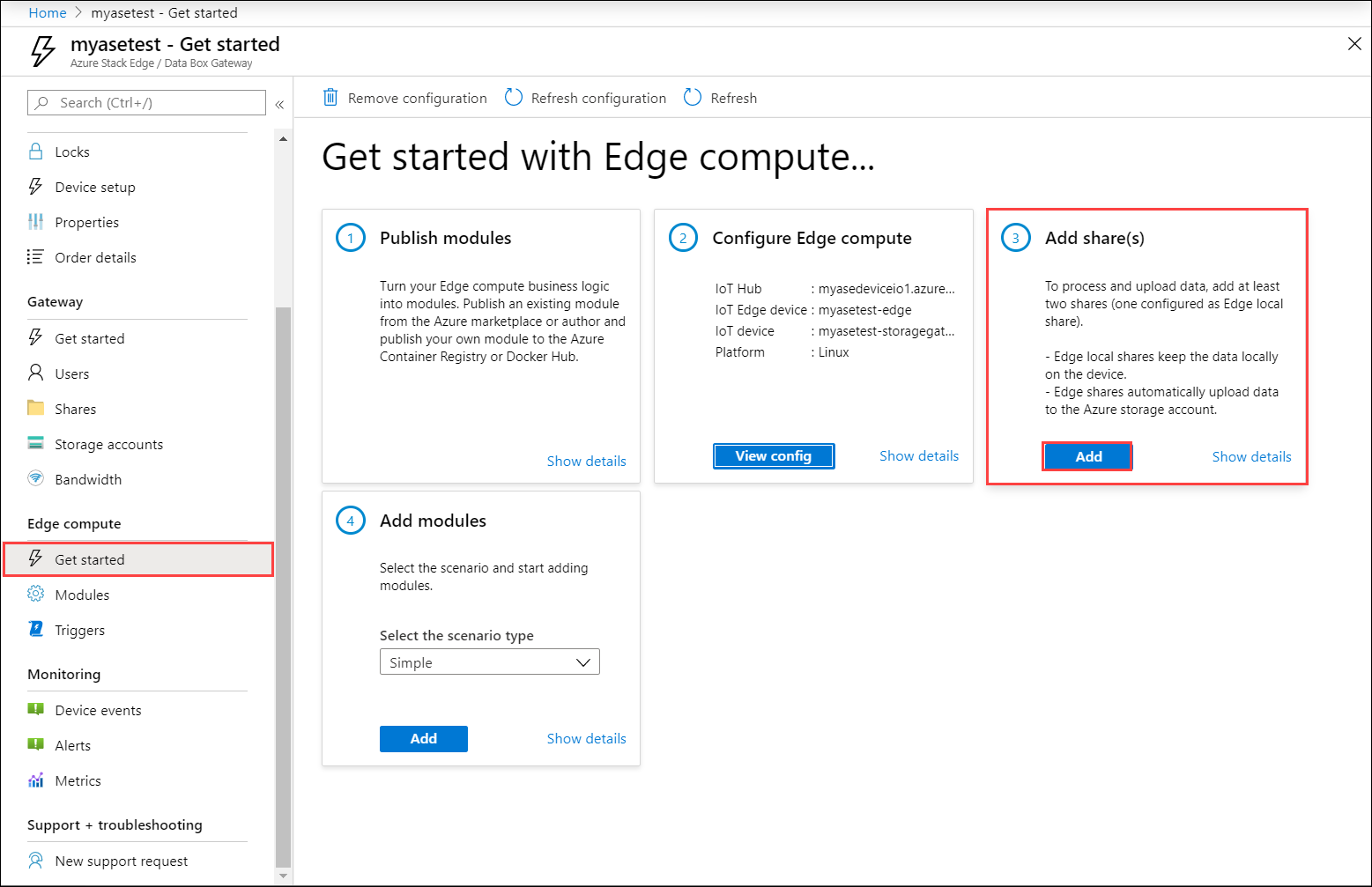
공유 추가 블레이드에서 공유 이름을 입력하고 공유 유형을 선택합니다.
Edge 공유를 탑재하려면 Edge 컴퓨팅과 공유 사용 확인란을 선택합니다.
스토리지 계정, 스토리지 서비스, 기존 사용자를 선택한 다음, 만들기를 선택합니다.
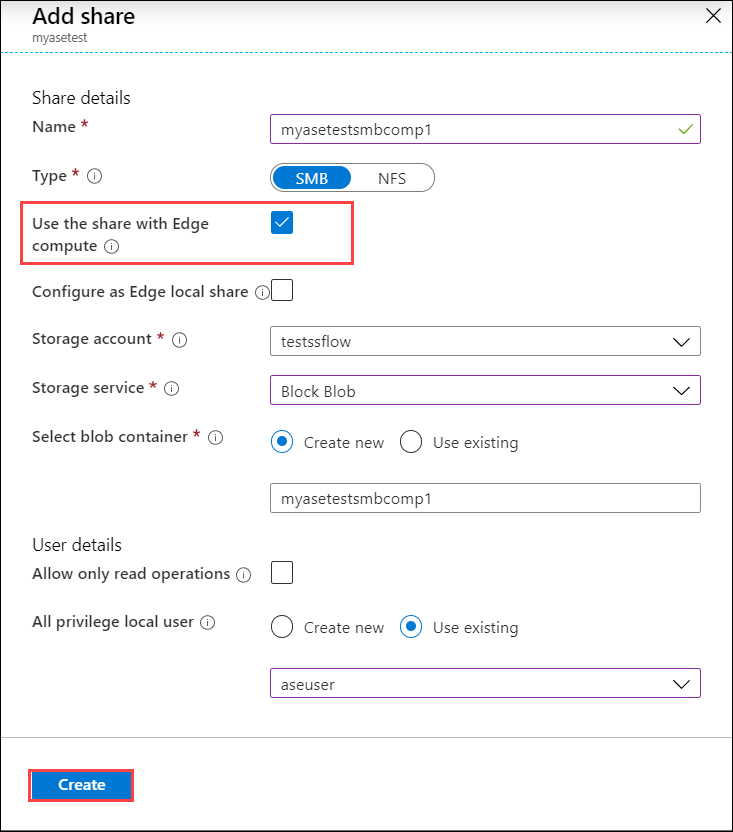
로컬 NFS 공유를 만든 경우 다음 원격 동기화(
rsync) 명령 옵션을 사용하여 파일을 공유에 복사합니다.rsync <source file path> < destination file path>rsync명령에 대한 자세한 내용은Rsync설명서를 참조하세요.참고 항목
NFS 공유를 컴퓨팅에 탑재하려면 컴퓨팅 네트워크를 NFS Virtual IP 주소와 동일한 서브넷에 구성해야 합니다. 컴퓨팅 네트워크를 구성하는 방법에 대한 자세한 내용은 Azure Stack Edge Pro에서 컴퓨팅 네트워크 사용을 참조하세요.
Edge 공유가 생성되면 성공적으로 생성되었다는 알림이 수신됩니다. 공유 목록이 업데이트될 수 있지만, 공유 만들기가 완료될 때까지 기다려야 합니다.
이전 단계의 모든 과정을 반복하고 Edge 로컬 공유로 구성 확인란을 선택하여 Edge 디바이스에 Edge 로컬 공유를 추가합니다. 로컬 공유의 데이터는 디바이스에 계속 남아 있습니다.
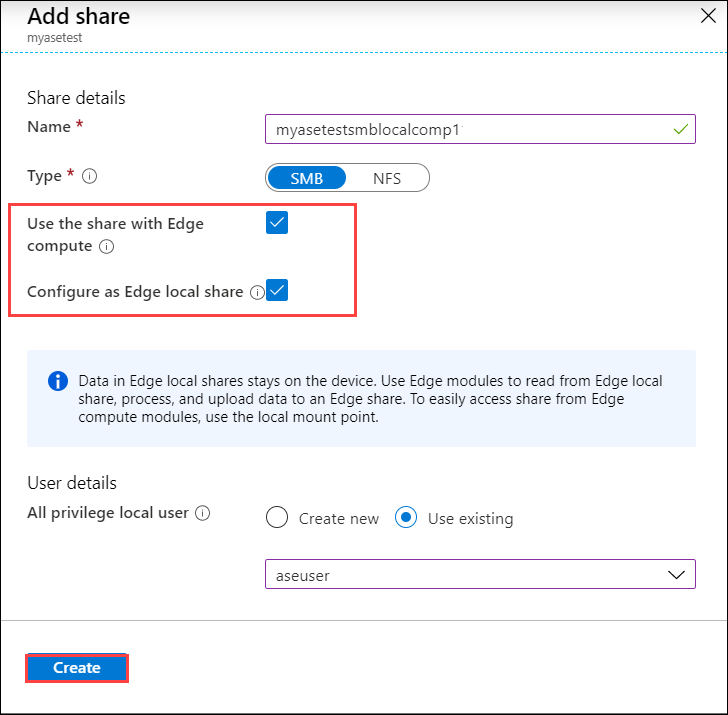
공유 추가를 선택하여 업데이트된 공유 목록을 볼 수 있습니다.

모듈 추가
사용자 지정 또는 미리 작성된 모듈을 추가할 수 있습니다. 이 Edge 디바이스에는 사용자 지정 모듈이 없습니다. 사용자 지정 모듈을 만드는 방법을 알아보려면 Azure Stack Edge Pro 디바이스용 C# 모듈 개발로 이동합니다.
이 섹션에서는 사용자 지정 모듈을 Azure Stack Edge Pro용 C# 모듈 개발에서 만든 IoT Edge 디바이스에 추가합니다. 이 사용자 지정 모듈은 Edge 디바이스의 Edge 로컬 공유에서 파일을 가져와 디바이스의 Edge(클라우드) 공유로 이동합니다. 그런 다음, 클라우드 공유에서 파일을 클라우드 공유와 연결된 Azure 스토리지 계정에 푸시합니다.
Edge 컴퓨팅 > 시작으로 이동합니다. 모듈 추가 타일에서 시나리오 유형을 단순으로 선택합니다. 추가를 선택합니다.
모듈 구성 및 추가 블레이드에서 다음 값을 입력합니다.
필드 값 속성 모듈의 고유한 이름입니다. 이 모듈은 Azure Stack Edge Pro와 연결된 IoT Edge 디바이스에 배포할 수 있는 Docker 컨테이너입니다. 이미지 URI 모듈의 해당 컨테이너 이미지에 대한 이미지 URI입니다. 자격 증명 필요 이 옵션을 선택하면 사용자 이름과 암호를 사용하여 URL이 일치하는 모듈을 검색하게 됩니다. 입력 공유 입력 공유를 선택합니다. 이 예에서는 Edge 로컬 공유가 입력 공유입니다. 여기에 사용된 모듈은 Edge 로컬 공유의 파일을 클라우드에 업로드되는 Edge 공유로 이동합니다. 출력 공유 출력 공유를 선택합니다. 이 예에서는 Edge 공유가 출력 공유입니다. 트리거 형식 파일 또는 예약 중에서 선택합니다. 입력 공유에 파일이 기록되는 것처럼 파일 이벤트가 발생할 때마다 파일 트리거가 실행됩니다. 예약된 트리거는 사용자가 정의한 일정에 따라 실행됩니다. 트리거 이름 트리거의 고유한 이름입니다. 환경 변수 모듈이 실행될 환경을 정의하는 데 도움이 되는 선택적 정보입니다. 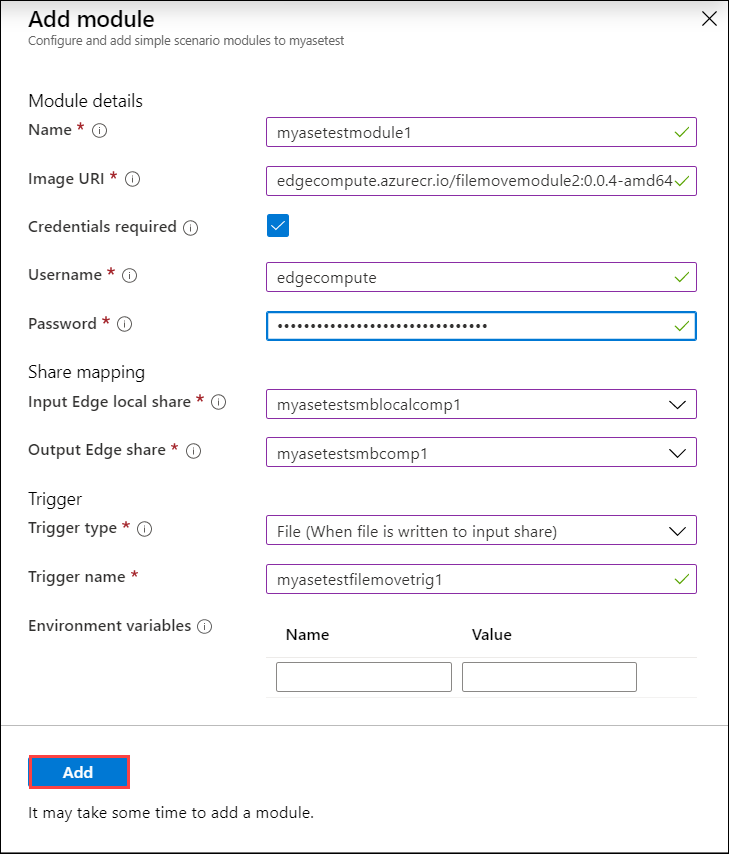
추가를 선택합니다. 모듈이 추가됩니다. 개요 페이지로 이동합니다. 모듈 타일이 업데이트되어 모듈이 배포되었음을 나타냅니다.
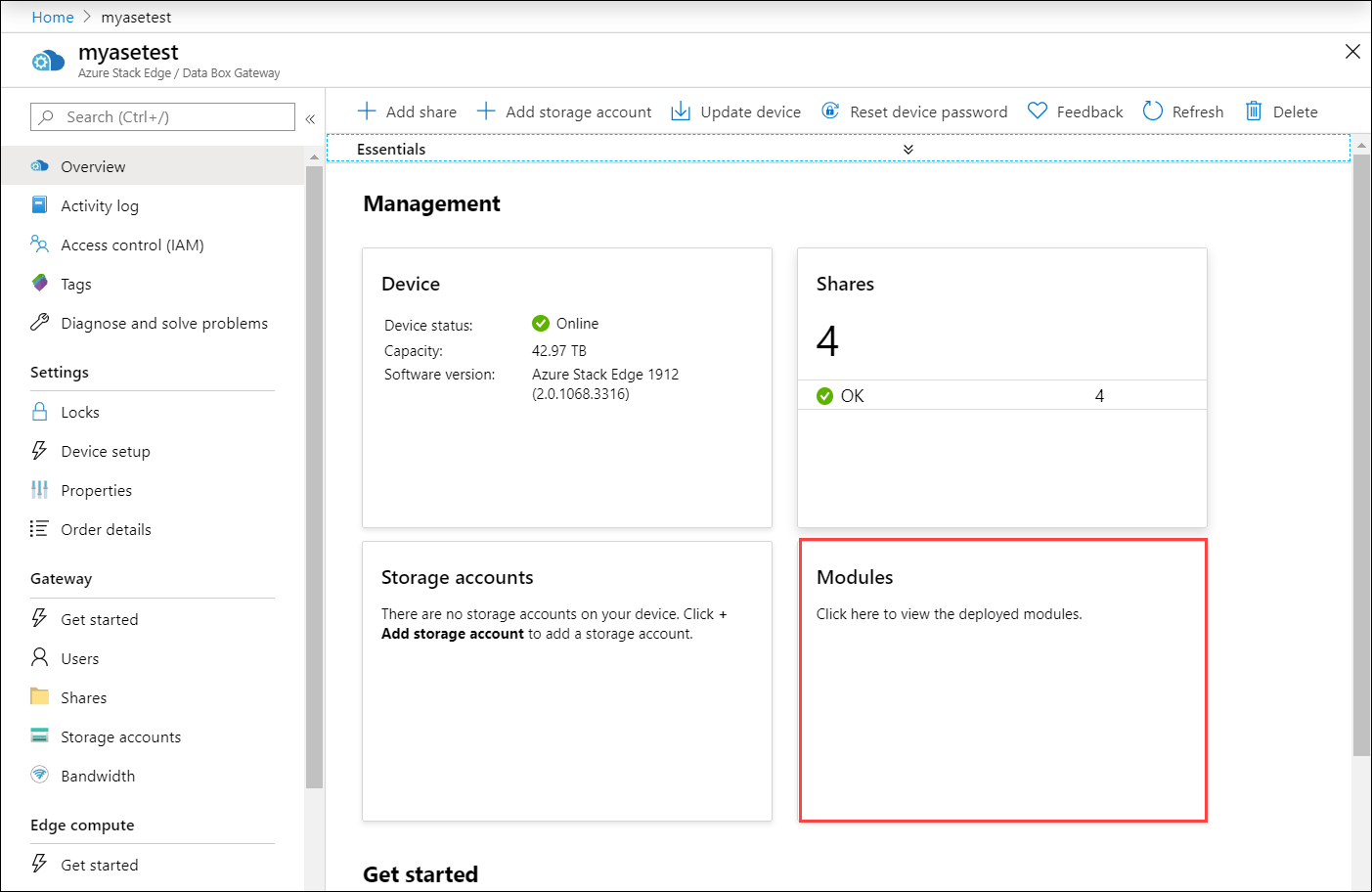
데이터 변환 및 전송 확인
마지막 단계는 모듈이 예상대로 연결되어 실행되는지 확인하는 것입니다. IoT Hub 리소스에서 IoT Edge 디바이스에 대한 모듈의 런타임 상태가 실행 중이어야 합니다.
모듈이 실행되는지 확인하려면 다음을 수행합니다.
모듈 추가 타일을 선택합니다. 그러면 모듈 블레이드로 이동됩니다. 모듈 목록에서, 배포한 모듈을 찾습니다. 추가한 모듈의 런타임 상태가 실행 중일 것입니다.
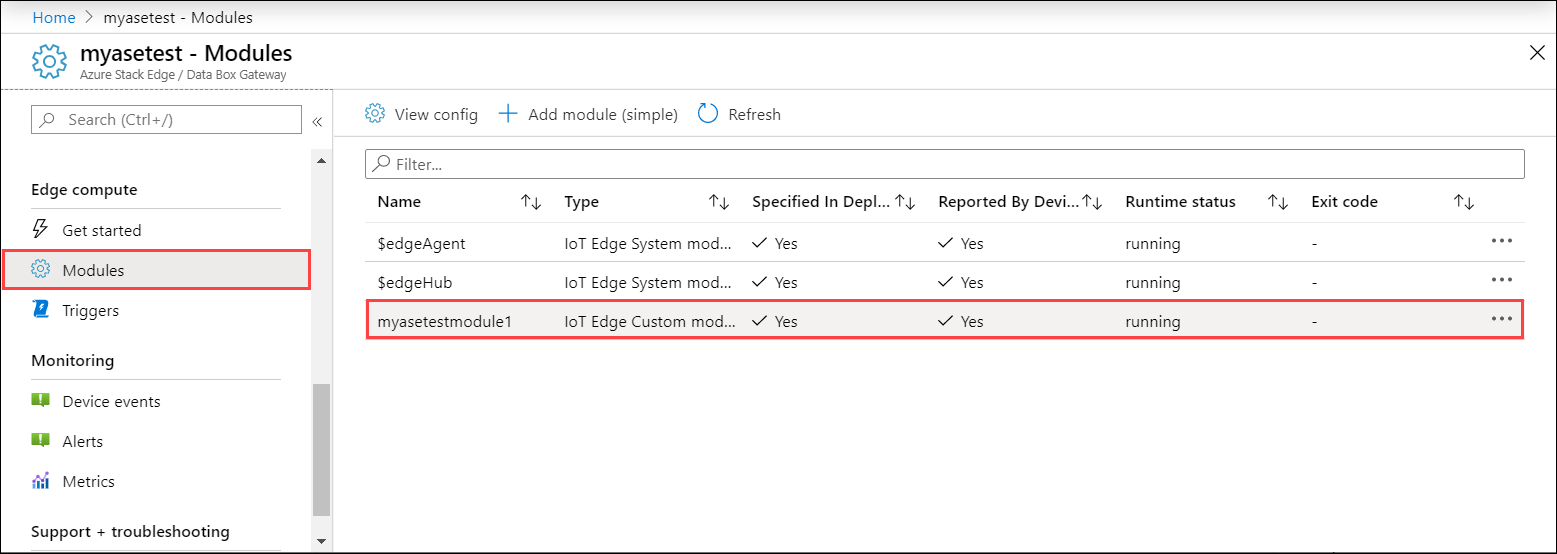
파일 탐색기에서, 이전에 만든 Edge 로컬 및 Edge 공유에 모두 연결합니다.
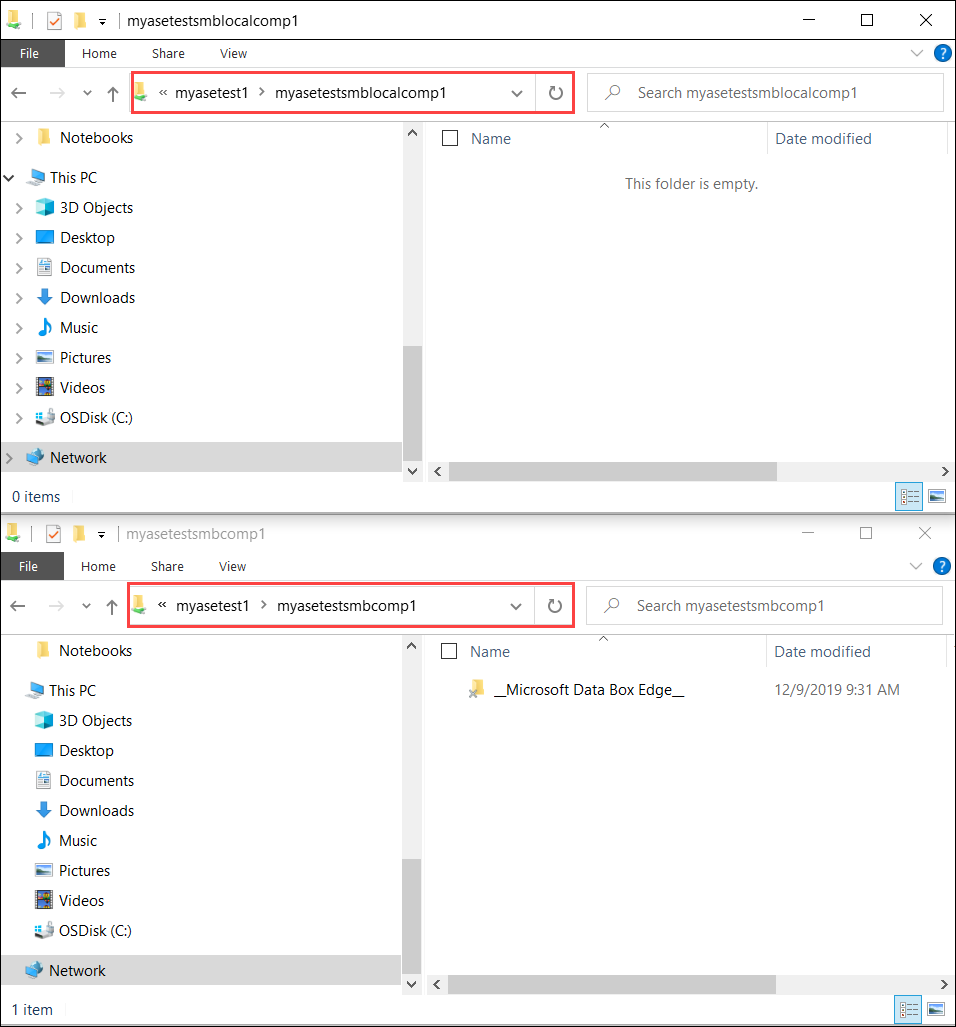
로컬 공유에 데이터를 추가합니다.
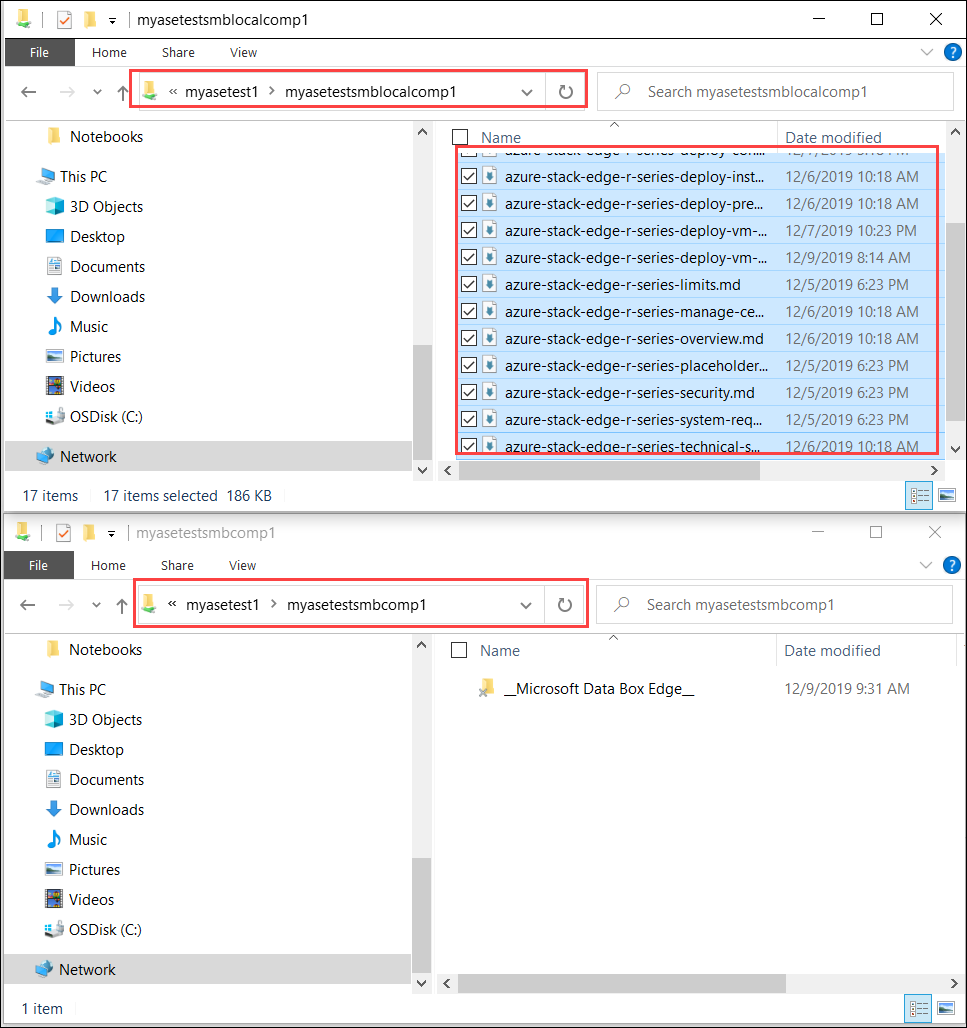
데이터가 클라우드 공유로 이동합니다.

그런 다음, 데이터가 클라우드 공유에서 스토리지 계정으로 푸시됩니다. 데이터를 보려면 Storage Explorer를 사용하면 됩니다.
유효성 검사 프로세스를 완료했습니다.
다음 단계
이 자습서에서는 다음 작업 방법을 알아보았습니다.
- 컴퓨팅 구성
- 공유 추가
- 컴퓨팅 모듈 추가
- 데이터 변환 및 전송 확인
Azure Stack Edge Pro 디바이스를 관리하는 방법을 알아보려면 다음을 참조하세요.